Hướng dẫn liên kết Google Sheets với cơ sở dữ liệu của bạn, sử dụng App Script
Nội dung chính
Google Sheets rất hữu dụng trong việc chỉnh sửa các
Dashbroad và các báo cáo phân tích, tuy nhiên việc lấy dữ liệu thô nhập vào các
Sheet từ các cơ sở dữ liệu là một việc vô cùng gian nan.
Trong bài viết này, chúng ta sẽ tìm hiểu một số cách để đưa
các dữ liệu từ các cơ sở dữ liệu SQL của bạn vào trong Google Sheets.
Liên kết cơ sở dữ liệu với Google Sheets sử dụng App Script
Sheets thường được tích hợp một nền tảng phát triển ứng dụng
gọi là App Script.
Được xây dựng tương tự như JavaScript, nó bao gồm rất nhiều
thao tác mà bạn có thể sẽ phải dùng đến VBA trong Excel.
App Script đi kèm với một dịch vụ JDBC cho phép bạn liên kết
với MySQL, Microsoft SQL Server và cơ sở dữ liệu Oracle.
Các bước để liên kết Google Sheets với một cơ sở dữ liệu
Bước 1: Mở chức năng Script Editor trong Sheets sử dụng mục Tools -> Script Editor.
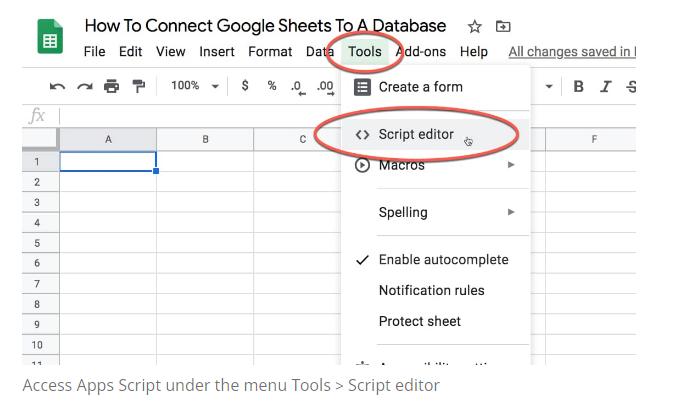
Bước 2: Thay thế “Code.gs”.
Bước 3: Chúng ta đã bao gồm phần ủy nhiệm cho chương trình thử nghiệm cơ sở dữ liệu My SQL của SeekWell. Để liên kết với cơ sở dữ liệu của bạn, hãy thay thế 6 trường dưới đây. Hãy lưu ý rằng bạn sẽ cần phải thay thế các địa chỉ IP của Google vào danh sách trắng.
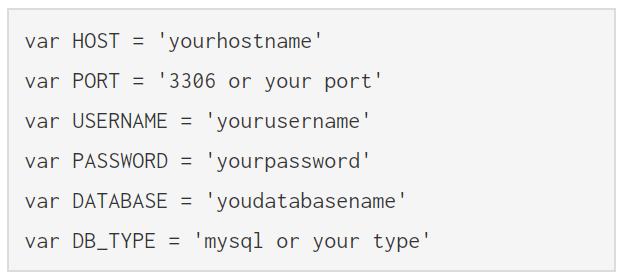
Bước 4: Bạn cũng cần phải thay đổi tổng số các Dòng, tuy
nhiên bạn không cần phải sử dụng số quá lớn, do Sheets có giới hạn là 5 triệu
Cell và các truy vẫn cũng sẽ chạy chậm hơn nếu như có quá nhiều dòng.
Bước 5: Lưu file của bạn sau đó refresh hay restart Sheet
đó. Bạn sẽ thấy một menu với lựa chọn “SeekWell Lite” được thêm vào.
Bước 6: Script đã được thiết lập để đọc truy vấn từ truy vấn! A2 (querry!A2) và kết quả sẽ được trả về Cell được bạn chọn, do đó bạn sẽ cần phải thêm một Sheet tên “querry” và thêm vào một truy vấn bên dưới Cell truy vấn!A2.
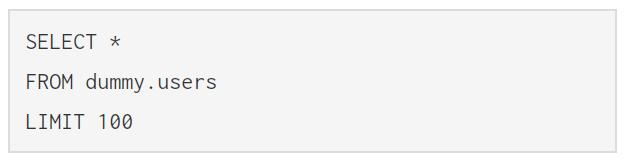
Bước 7: Quay trở lại Sheet 1, nhấn chọn Cell C4 (hoặc bất kỳ
cell bạn muốn) và nhấn “SeekWell Lite” -> “Run SQL”.
Bạn sẽ thấy dữ liệu của bạn sẽ được cập nhật trong phút chốc.
Một vài vấn đề với cách làm này:
Bạn sẽ cần phải lưu mật khẩu dưới dạng văn bản trong file
Code.gs.
Việc chia sẻ script này với nhóm của bạn hay thêm script này
vào một Sheet khác là một thao tác khó khăn. Bạn có thể xuất bản một addon
nhưng việc này thường đi kèm với một số chi phí.
Việc lên lịch hay tự độ refresh cũng trở nên rất phức tạp
khi bạn cần các truy vấn khác nhau vào các Sheet khác nhau.
Dịch vụ JDBC của Google không tương thích với Postgres,
Snowflake hay Redshift và sẽ cần một danh sách dài các IP được cho phép. Và nó
cũng không hỗ trợ SSH.
Các cách khác để liên kết Google sheets với cơ sở dữ liệu sử dụng App Script:
Python
Nếu như bạn đã quen sử dụng Python, bạn có thể sử dụng chương
trình kết hợp giữa Panda và Sheet API. Panda được tích hợp những chỉ dẫn về SQL
rất tuyệt vời.
Các sản phẩm SaaS
Rất nhiều người ghét phải trả cho những việc mà họ có thể
làm miễn phí, tuy nhiên bạn phải cân nhắc về sự khác biệt khi sử dụng các công
cụ miễn phí đó và khi sử dụng các công cụ nâng cao tốn phí.
Trong trường hợp của việc làm báo cáo tự động, tỷ lệ lợi nhuận
thu về sẽ rất cao, nhất là khi bạn cần phải làm các dashboard được cập nhật hằng
ngày, hằng giờ hay cần phải thực hiện gấp. ActionDesk đã tổng hợp tốt về các dạng
cần thiết trong thị trường hiện nay.
Các chức năng của SeekWell bao gồm:
- Chỉ hoàn tất các công việc cần phải được ưu tiên chỉ trong
vòng 2 phút
- Kho lưu trữ mã được chia sẽ về mọi truy vấn mà bất kỳ ai
trong nhóm của bạn đã từng viết.
- Trình chỉnh sửa truy vấn đẹp với tính năng tự động và các đoạn
dẫn trang.
- Khả năng nhận biết các deadline qua Slack và Email.
Hỗ trợ cho MySQL, Postgres, Snowflake, Redshift và SQL Server
Vậy trong bài viết này bạn đã nắm thêm một chút kiến thức về công cụ Google Sheets rồi, cụ thể là cách để liên kết Sheet với cơ sở dữ liệu của bạn, sử dụng App Script. Để tìm hiểu thêm về các kiến thức liên quan đến Google Sheets, bạn hãy truy cập trang gitiho.com nhé.
Bạn cũng có thểm xem thêm về guide hướng dẫn về Macro trong Google Sheet tại đây
Thời đại công nghệ 4.0 đang dần đi vào cuộc sống đòi hỏi mọi người phải tự trang bị kiến thức tin học cho phù hợp để có thể bắt kịp nhưng thay đổi nhanh chóng này. Chẳng ai khác ngoài bạn hiểu mình cần trang bị thêm kiến thức gì. Hãy tìm hiểu ngay TẠI ĐÂY những khóa học hấp dẫn, có tính thực tế cao của Gitiho và đăng ký nhận tư vấn ngay hôm nay.
Gitiho đã cho ra mắt khóa học Google Sheets từ Cơ bản đến Nâng cao, công cụ thay thế Excel giúp bạn hoàn toàn có thể tự tin phân tích và xử lý dữ liệu trên Google Sheet, lập bảng biểu, báo cáo trực quan và hơn thế nữa. Bấm vào để học thử ngay!
Google Sheets từ Cơ bản đến Nâng cao, công cụ thay thế Excel
Nguyễn Văn QúyGiấy chứng nhận Đăng ký doanh nghiệp số: 0109077145, cấp bởi Sở kế hoạch và đầu tư TP. Hà Nội
Giấy phép mạng xã hội số: 588, cấp bởi Bộ thông tin và truyền thông







